In einer Welt voller so vieler verschiedener intelligenter Lautsprecher kann es sehr überwältigend sein, herauszufinden, welcher Lautsprecher der richtige für Sie ist. Aber wenn Sie im Apple-Ökosystem verankert sind, wird es nicht viel besser als Apples eigener HomePod oder HomePod Mini. Aber was ist, wenn Sie Probleme mit Ihrem Smart Speaker haben und HomePod oder HomePod Mini zurücksetzen müssen? Nun, wir haben Ihnen die verschiedenen Schritte erklärt, die Sie unternehmen müssen.
Weiterführende Literatur
Gruppierung des HomePod-Stereopaars aufheben
Wenn Sie mehrere HomePods oder HomePod Minis besitzen, haben Sie wahrscheinlich bereits die Schritte zum Erstellen eines HomePod-Stereopaars durchlaufen. Bevor Sie jedoch die erforderlichen Schritte zum Zurücksetzen des HomePod oder HomePod Mini ausführen können, müssen Sie zunächst das HomePod-Stereopaar aufheben. So geht’s:
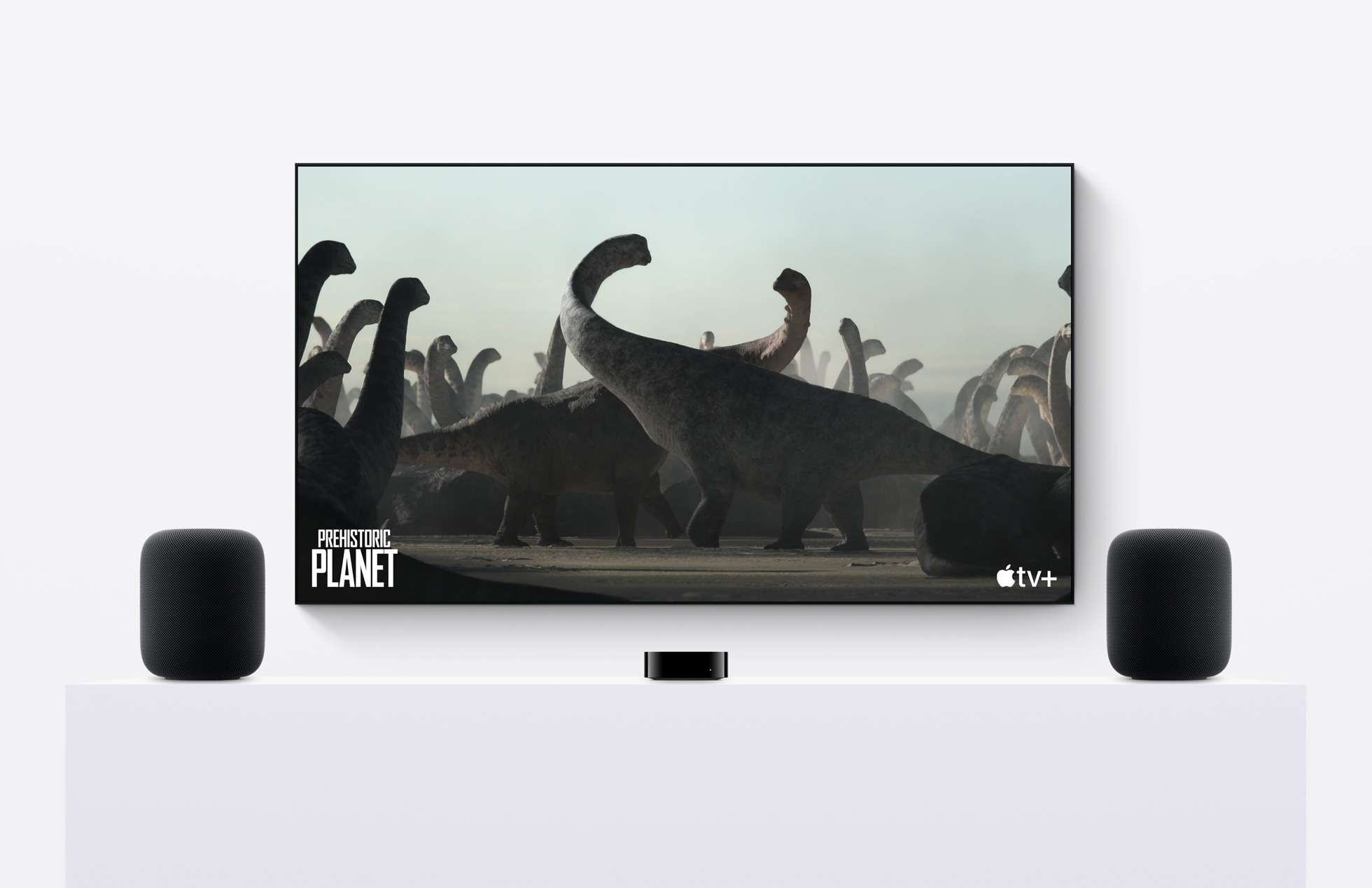 Öffnen Sie die Home-App auf Ihrem iPhone oder iPad. Suchen Sie die gruppierten HomePods. Drücken Sie lange die entsprechende Taste für das Stereo-Paar von HomePods. Tippen Sie im Dropdown-Menü auf Zubehördetails. Wischen Sie zum Ende der Seite. Tippen Sie rechts unten auf das Symbol Einstellungen. Wischen Sie in den Einstellungen nach unten. Tippen Sie auf die Schaltfläche Gruppierung von Zubehör aufheben . Bestätigen Sie, dass Sie das HomePod-Stereopaar aufheben möchten.
Öffnen Sie die Home-App auf Ihrem iPhone oder iPad. Suchen Sie die gruppierten HomePods. Drücken Sie lange die entsprechende Taste für das Stereo-Paar von HomePods. Tippen Sie im Dropdown-Menü auf Zubehördetails. Wischen Sie zum Ende der Seite. Tippen Sie rechts unten auf das Symbol Einstellungen. Wischen Sie in den Einstellungen nach unten. Tippen Sie auf die Schaltfläche Gruppierung von Zubehör aufheben . Bestätigen Sie, dass Sie das HomePod-Stereopaar aufheben möchten.
Sobald Ihr HomePod-Stereopaar getrennt wurde, können Sie mit den erforderlichen Schritten zum Zurücksetzen des HomePod oder HomePod Mini fortfahren. Stellen Sie nur sicher, dass Sie die Gruppierung der HomePods zuerst aufheben, da Sie sonst auf eine Reihe anderer Probleme stoßen könnten.
So setzen Sie HomePod oder HomePod Mini von der Home-App zurück
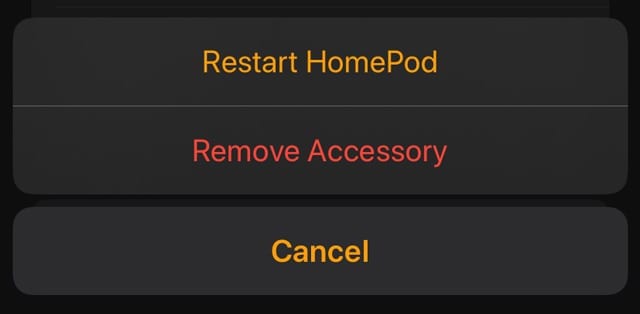
Sie Sie werden möglicherweise überrascht sein zu erfahren, dass es verschiedene Schritte gibt, die Sie unternehmen können, wenn Sie feststellen, dass Sie HomePod oder HomePod Mini zurücksetzen müssen. Die erste davon ist definitiv die einfachste, da sie direkt über die Home-App auf Ihrem iPhone oder iPad ausgeführt werden kann.
Öffnen Sie die Home-App auf Ihrem iPhone oder iPad. Suchen Sie den HomePod oder HomePod Mini, den Sie zurücksetzen möchten. Drücken Sie lange auf die HomePod-Taste. Tippen Sie im Dropdown-Menü auf Zubehördetails. Wischen Sie zum Ende der Seite. Tippen Sie rechts unten auf das Symbol Einstellungen. Streichen Sie in den HomePod-Einstellungen nach unten. Tippen Sie auf die Schaltfläche HomePod zurücksetzen… . Tippen Sie auf die Schaltfläche Zubehör entfernen .
Nach einigen Augenblicken wird Ihr HomePod oder HomePod Mini aus der Home-App entfernt. Sobald der Vorgang abgeschlossen ist, können Sie den Ersteinrichtungsprozess erneut durchlaufen. Wir empfehlen jedoch, Ihren HomePod mindestens fünf Minuten lang von der Stromversorgung zu trennen, bevor Sie fortfahren.
So setzen Sie den HomePod oder HomePod Mini mit einem Mac oder Windows-PC zurück
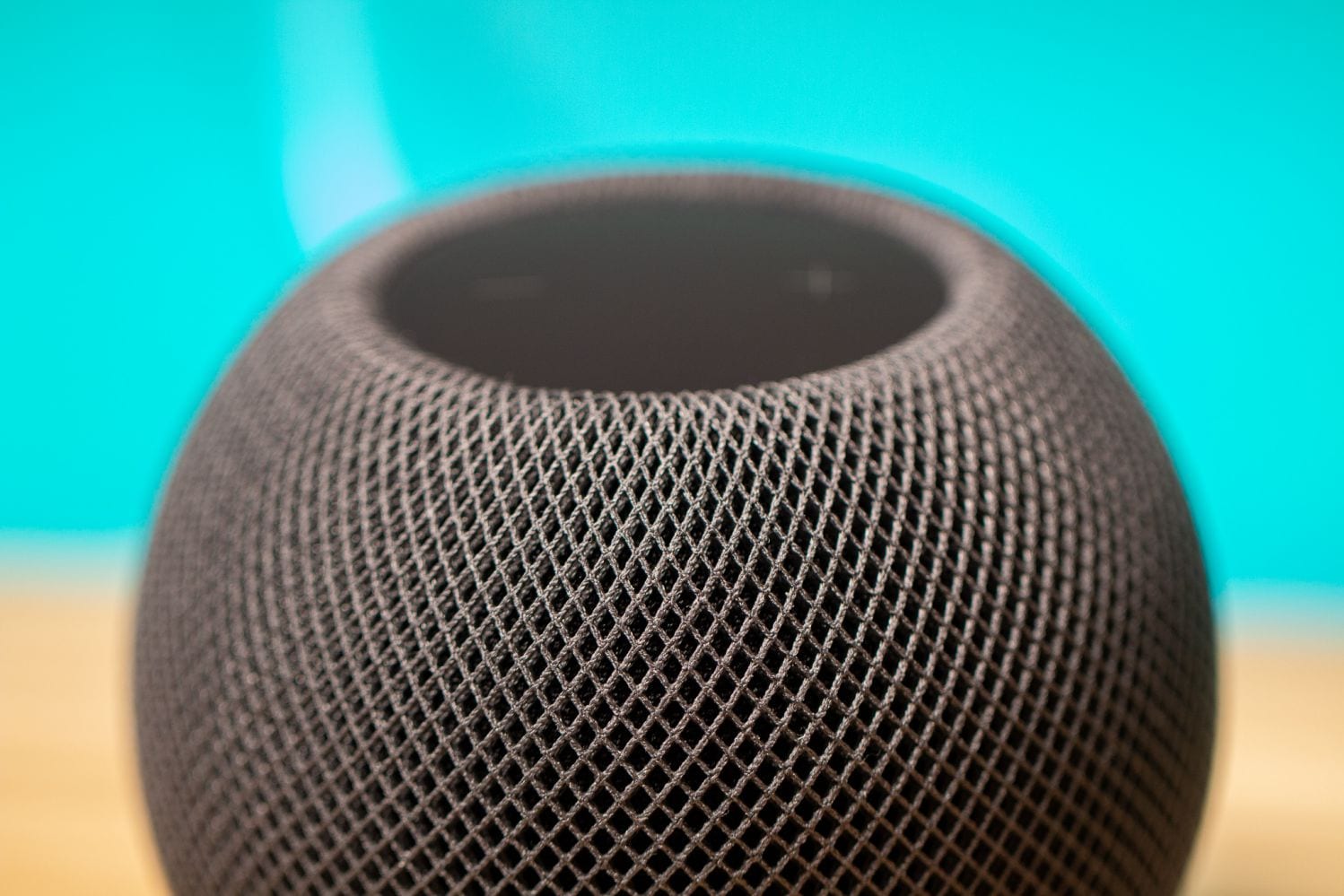
Wie Sie vielleicht vermuten, gelten die folgenden Schritte nur für der HomePod Mini, da er ein integriertes USB-C-Kabel für die Stromversorgung verwendet. Diejenigen, die den ursprünglichen HomePod besitzen und verwenden, müssen versuchen, die hier aufgeführten alternativen Methoden zu befolgen. Vor diesem Hintergrund erfahren Sie hier, wie Sie den HomePod mit Ihrem Mac oder Windows-PC wiederherstellen und aktualisieren können.
Trennen Sie Ihren HomePod Mini vom Netzteil. Schließen Sie das USB-C-Kabel an Ihren Mac oder PC an. Wenn Sie einen Mac verwenden, öffnen Sie die App Finder . Wenn Sie Windows verwenden, öffnen Sie iTunes. Suchen Sie Ihren HomePod und wählen Sie ihn aus, wenn er angezeigt wird. Klicken Sie auf die Schaltfläche HomePod wiederherstellen . Warte bis die Wiederherstellung deines HomePod abgeschlossen ist. Trennen Sie Ihren HomePod von Ihrem Mac oder Windows-PC. Schließen Sie Ihren HomePod an das Netzteil an. Stellen Sie Ihren HomePod so ein, als wäre er neu.
So setzen Sie HomePod oder HomePod Mini manuell zurück

Die letzte Methode zum Zurücksetzen Ihres HomePod oder HomePod Mini ist für diejenigen, die nicht über die Home-App darauf zugreifen können. Dieser verlässt sich auf die berührungsempfindliche Oberfläche auf der Oberseite des HomePod, zusammen mit etwas Hilfe von Siri.
Trennen Sie den HomePod von seinem Netzteil. Warten Sie 10 Sekunden. Schließen Sie den HomePod wieder an. Nachdem er 10 Sekunden lang angeschlossen ist, berühren und halten Sie Ihren Finger oben auf dem HomePod. Halten Sie Ihren Finger weiterhin fest, während das weiße sich drehende Licht rot wird. Halten Sie Ihren Finger weiterhin auf dem HomePod, während Siri Ihnen mitteilt, dass Ihr HomePod zurückgesetzt wird. Nachdem Sie drei Signaltöne hören, können Sie Ihren Finger anheben.
Sobald Sie Ihren Finger vom HomePod genommen haben, empfehlen wir Ihnen, noch ein paar Minuten zu warten, bevor Sie mit der Einrichtung fortfahren. Sobald das Zurücksetzen Ihres HomePod abgeschlossen ist, wechselt das Licht oben auf dem HomePod von Rot.

Andrew ist ein freiberuflicher Autor, der an der Ostküste der USA lebt.
Er hat im Laufe der Jahre für eine Vielzahl von Websites geschrieben, darunter iMore , Android Central, „TNGD“ und einige andere. Jetzt verbringt er seine Tage damit, für ein HLK-Unternehmen zu arbeiten, während er nachts als freiberuflicher Autor arbeitet.